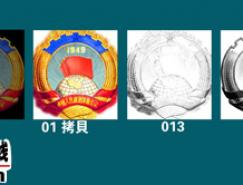8、关闭轴心控制的开关按钮,然后在顶视图中使用阵列工作复制花瓣。在菜单中选择工具/陈列,在弹出的对话框中点击旋转钮,设置角度为360度,在对象类型栏中点选实例项,在陈列维度中设置1D数量为5,如下图所示。
9、选择最初的花瓣,在左视图中调整其位置,使他们之间靠得更近些,要尽量避免交叉,如果有交叉,那么我们可以调整最初的花瓣,最终调整后的效果如下图所示。
10、现在的花瓣是分片的,我们需要把它们合并起来。在视图中选择所有的花瓣,然后在修改命令面板中按下使唯一按钮,如下图所示,这个按钮是解除花瓣之间关联关系的,这样以后再调整一个花瓣时不会影响到其它的花瓣。
11、选择其中的一个花瓣,在修改命令面板上按下附加钮,在弹出的窗口中选择全部花瓣,这样我们就将所有的花瓣合并成了一个整体。模型合并以后,对相邻花瓣之间的点需要进行焊接,以使其成为一个真正的一体花瓣。在选点的时候一定要细心,这步需要花费一些时间,调整后效果如下图所示。
12、下面我们来制作花蕊,首先在前视图中绘制一条圆滑的曲线,进入点的次物体层级中,勾选渲染项下的在渲染中启用和在视口中启用选项,设置径向厚度为3,如下图所示。
13、返回物体层级中,在线上单击鼠标右键,选择转换为/转换为可编辑多边形,然后在修改命令面板中进入点的次物体层级中,使用缩放工具将花蕊的顶部调整成花药的形状,如下图所示。
标签:立体鲜花